Ai galera participem do blog e divulguem.

Utilize Blend Modes e Styles no Photoshop e crie um interessante efeito de gotas de água sobre uma superfície. Confira neste tutorial!
 Utilize Blend Modes e Styles no Photoshop e crie um interessante efeito de gotas de água sobre uma superfície. Confira neste tutorial:
Utilize Blend Modes e Styles no Photoshop e crie um interessante efeito de gotas de água sobre uma superfície. Confira neste tutorial:
1) Escolha uma superfície para ser usada de fundo. No exemplo, foi utilizada a textura de uma folha que pode ser baixada em Fotolia.com (Refeferência: 23553135)
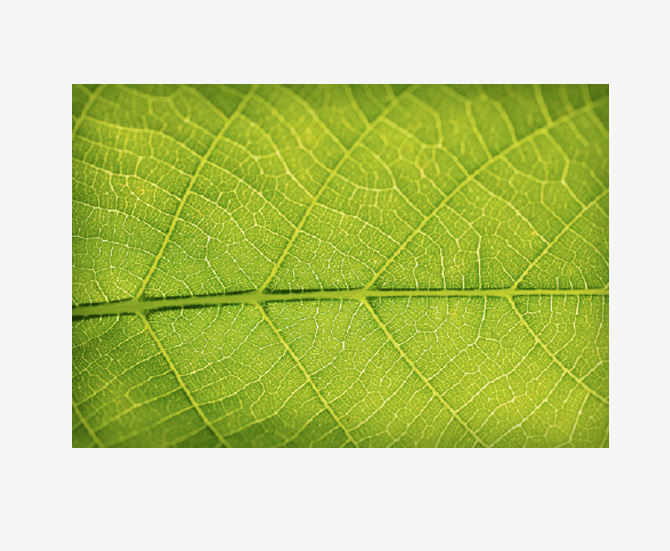
2) Abra um novo layer transparente sobre o layer da imagem e crie nele uma seleção elíptica:

3) Preencha esta seleção com branco e, em seguida, vá em Window > Styles e aplique neste layer o Style Green Gel:
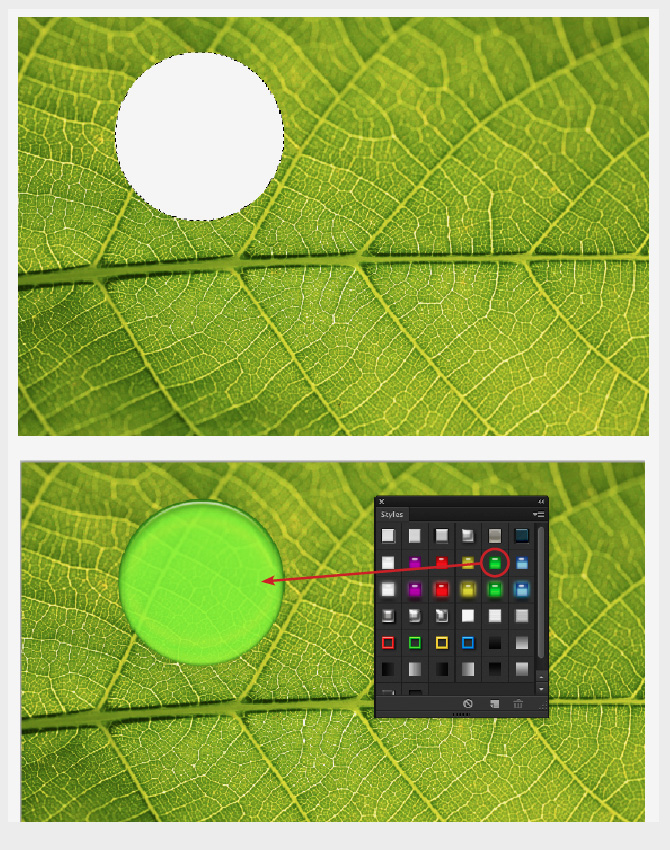
4) Agora em Layer > Layer Style > Scale Effects, amplie o tamanho do efeito aplicado na elipse:

5) Rasterize o Layer Style e, em Image, acione Adjustments > Desaturate para tirar a cor da gota:

6) Aplique neste layer o Blend Mode Overlay para conseguir a transparência da gota sobre a folha:

7) Para enriquecer e criar o contraste da gota de água sobre a folha, dê dois cliques sobre a miniatura da gota no painel Layers, para abrir o painel Layer Style, e crie um novo Style utilizando desta vez o Gradient Overlay. Aplique 87% de opacidade com Angle de -52:

8) Aplique também Drop Shadow com Angle 138º e opacidade de 40%:

9) Faça cópias da gota e redimensione elas em tamanhos diferentes:

10) Você pode também distorcer as gotas utilizando a opção Transform em Edit > Transform> Distort.

11) Em Filter > Distort > Shear você também encontra mais opções para criar diferentes formas de distorções nas gotas:

12) Para concluir, pincele pequenos pontos brancos nas partes de maior iluminação das gotas. Use um pincel macio preenchido com branco no modo Hard Light.

Nenhum comentário:
Postar um comentário